
Google minulý měsíc aktualizoval prohlížeč Chrome pomocí dlouho očekávané funkce temného režimu v systému Windows 10. Když zapnete temné téma systému v nastavení systému Windows 10, prohlížeč Google vezme tento příkaz v úvahu a automaticky přepne do tmavého režimu.
Všem se však nelíbí mnoho uživatelů. Tmavé téma prohlížeče Chrome je opravdu podobné režimu anonymního prohlížeče, a proto může být procházení stránek pro mnoho uživatelů matoucí. Pokud otevřete několik oken prohlížeče, měli byste se podívat na ikonu inkognito, protože to je jediná patrná funkce, která rozlišuje dva režimy.
Ve výchozím nastavení musíte v systému Google Chrome v systému Windows 10 přepnout na téma motivu světla a zdá se, že existuje jednoduchý způsob, jak můžete vypnout tmavý režim prohlížeče Chrome a pokračovat v používání temného motivu v systému Windows 10..
Zakázat tmavé téma pouze v prohlížeči Google Chrome.
Krok 1: Aktualizujte svůj prohlížeč na nejnovější verzi..
Krok 2: Vytvořte na ploše zástupce zástupce pro Chrome.
Krok 3: Klikněte pravým tlačítkem myši na zástupce a v kontextové nabídce vyberte „vlastnosti“.
Krok 4: Přejděte na kartu Zástupce.
Krok 5: Zkopírujte a vložte následující příkaz na konec řádku "Objekt".
--disable-features = DarkMode
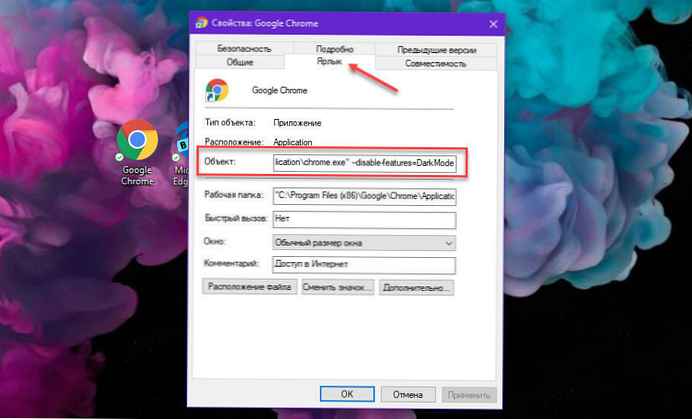
Jak je ukázáno na obrázku výše, před vložením příkazu musí být mezera.
Mělo by to vypadat takto;
C: \ Program Files (x86) \ Google \ Chrome \ Application --disable-features = DarkMode
Krok 6: Použijte změny a spusťte Chrome pomocí aktualizované zástupce na ploše.
Ačkoli by tento příkaz měl fungovat ve všech verzích prohlížeče Chrome, v některých případech se prohlížeč nemůže vrátit do své normální podoby ani po dokončení výše uvedených kroků.

V době psaní tohoto článku neexistuje žádný jiný způsob, jak v Chromu vypnout tmavý režim. V nastavení prohlížeče to není příznak, který to řídí, takže k tomu musíte použít příkaz.
Sdílejte níže uvedené komentáře, zda vám tento příkaz pomohl přepnout prohlížeč Chrome na klasický vzhled.











